如何在不阻塞 UI 线程的情况下在 WPF 操作中引入延迟?
发布于2024-11-20
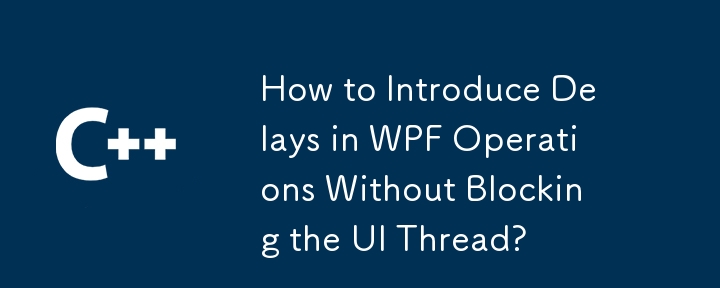
使用替代方法在 WPF 操作中实现延迟
当尝试在 WPF 中执行操作之前引入延迟时,避免使用 Thread.Sleep 很重要,因为这方法会阻塞 UI 线程并可能导致用户界面无响应。相反,请考虑利用异步编程技术。
DispatcherTimer 方法
一个选择是使用 DispatcherTimer。此计时器在 UI 线程上运行,并在指定的时间间隔后调用其 Tick 事件处理程序:
tbkLabel.Text = "two seconds delay";
var timer = new DispatcherTimer { Interval = TimeSpan.FromSeconds(2) };
timer.Start();
timer.Tick = (sender, args) => {
timer.Stop();
var page = new Page2();
page.Show();
};Task.Delay Approach
另一种方法涉及使用 Task.Delay:
tbkLabel.Text = "two seconds delay";
Task.Delay(2000).ContinueWith(_ => {
var page = new Page2();
page.Show();
});这里,程序创建一个任务,该任务在 2 秒延迟后完成,然后调用延续委托来显示新页面。
Async/Await 方法(适用于 .NET 4.5 及更高版本)
最后,对于面向 .NET 4.5 或更高版本的项目,async/await 模式提供了一种简洁且方便的方法来处理延迟:
public async void TheEnclosingMethod()
{
tbkLabel.Text = "two seconds delay";
await Task.Delay(2000);
var page = new Page2();
page.Show();
}通过利用异步技术,开发人员可以在 WPF 操作中引入延迟,而不会影响 UI 响应能力。
最新教程
更多>
-
 Bootstrap 4 Beta 中的列偏移发生了什么?Bootstrap 4 Beta:列偏移的删除和恢复Bootstrap 4 在其 Beta 1 版本中引入了重大更改柱子偏移了。然而,随着 Beta 2 的后续发布,这些变化已经逆转。从 offset-md-* 到 ml-auto在 Bootstrap 4 Beta 1 中, offset-md-*...编程 发布于2024-11-20
Bootstrap 4 Beta 中的列偏移发生了什么?Bootstrap 4 Beta:列偏移的删除和恢复Bootstrap 4 在其 Beta 1 版本中引入了重大更改柱子偏移了。然而,随着 Beta 2 的后续发布,这些变化已经逆转。从 offset-md-* 到 ml-auto在 Bootstrap 4 Beta 1 中, offset-md-*...编程 发布于2024-11-20 -
 如何使用 C++ 高效访问文本文件中的特定行?在 C 中获取文本文件中的特定行 在 C 中,从文本文件中检索特定行可以通过遍历来实现文件。通过利用漏洞并迭代各行,您可以有效地查明所需位置。为了演示这一点,请考虑以下代码片段:#include <fstream> #include <limits> std::fstream...编程 发布于2024-11-20
如何使用 C++ 高效访问文本文件中的特定行?在 C 中获取文本文件中的特定行 在 C 中,从文本文件中检索特定行可以通过遍历来实现文件。通过利用漏洞并迭代各行,您可以有效地查明所需位置。为了演示这一点,请考虑以下代码片段:#include <fstream> #include <limits> std::fstream...编程 发布于2024-11-20 -
 如何使用 MySQL 查找今天生日的用户?如何使用 MySQL 识别今天生日的用户使用 MySQL 确定今天是否是用户的生日涉及查找生日匹配的所有行今天的日期。这可以通过一个简单的 MySQL 查询来实现,该查询将存储为 UNIX 时间戳的生日与今天的日期进行比较。以下 SQL 查询将获取今天有生日的所有用户: FROM USERS ...编程 发布于2024-11-20
如何使用 MySQL 查找今天生日的用户?如何使用 MySQL 识别今天生日的用户使用 MySQL 确定今天是否是用户的生日涉及查找生日匹配的所有行今天的日期。这可以通过一个简单的 MySQL 查询来实现,该查询将存储为 UNIX 时间戳的生日与今天的日期进行比较。以下 SQL 查询将获取今天有生日的所有用户: FROM USERS ...编程 发布于2024-11-20 -
 如何在 Pandas 中读取没有标题的 CSV 文件中的特定列?将表数据读入没有标题的 Pandas处理表格格式的数据(例如 CSV 文件)时,可能有必要在不存在标题的情况下读取特定列。使用 Pandas(一个强大的用于数据操作的 Python 库),可以通过使用选项组合来实现。要从不带标题的 CSV 文件中读取列的子集,您可以使用 read_csv() 函数以...编程 发布于2024-11-20
如何在 Pandas 中读取没有标题的 CSV 文件中的特定列?将表数据读入没有标题的 Pandas处理表格格式的数据(例如 CSV 文件)时,可能有必要在不存在标题的情况下读取特定列。使用 Pandas(一个强大的用于数据操作的 Python 库),可以通过使用选项组合来实现。要从不带标题的 CSV 文件中读取列的子集,您可以使用 read_csv() 函数以...编程 发布于2024-11-20 -
 为什么在 PHP 中回显 MySQL 查询会返回“资源 id #6”而不是字符串?将 MySQL 查询结果回显为字符串在 PHP 中,一个常见的任务是从 MySQL 数据库中检索数据并将其显示在 Web 上页。但是,当尝试回显 MySQL 查询的结果时,您可能会遇到错误“Resource id #6”,而不是预期的字符串。了解资源 ID当使用 mysql_query() 等函数执...编程 发布于2024-11-20
为什么在 PHP 中回显 MySQL 查询会返回“资源 id #6”而不是字符串?将 MySQL 查询结果回显为字符串在 PHP 中,一个常见的任务是从 MySQL 数据库中检索数据并将其显示在 Web 上页。但是,当尝试回显 MySQL 查询的结果时,您可能会遇到错误“Resource id #6”,而不是预期的字符串。了解资源 ID当使用 mysql_query() 等函数执...编程 发布于2024-11-20 -
 为什么我的 Java Socket 客户端收不到服务器回复?Java Socket: 处理无响应的服务器回复客户端请求在所呈现的场景中,客户端成功向服务器发送字符串,提示服务器进行处理和响应。然而,客户端无法收到服务器的回复。根本原因:问题源于缺少添加行终止符(“\r\n”)写入输出流的字符串末尾。这会阻碍客户端和服务器之间的通信,导致客户端无法注意到服务器...编程 发布于2024-11-20
为什么我的 Java Socket 客户端收不到服务器回复?Java Socket: 处理无响应的服务器回复客户端请求在所呈现的场景中,客户端成功向服务器发送字符串,提示服务器进行处理和响应。然而,客户端无法收到服务器的回复。根本原因:问题源于缺少添加行终止符(“\r\n”)写入输出流的字符串末尾。这会阻碍客户端和服务器之间的通信,导致客户端无法注意到服务器...编程 发布于2024-11-20 -
 除了“if”语句之外:还有什么地方可以在不进行强制转换的情况下使用具有显式“bool”转换的类型?无需强制转换即可上下文转换为 bool您的类定义了对 bool 的显式转换,使您能够在条件语句中直接使用其实例“t”。然而,这种显式转换提出了一个问题:“t”在哪里可以在不进行强制转换的情况下用作 bool?上下文转换场景C 标准指定了四种值可以根据上下文转换为 bool 的主要场景:语句:if、w...编程 发布于2024-11-20
除了“if”语句之外:还有什么地方可以在不进行强制转换的情况下使用具有显式“bool”转换的类型?无需强制转换即可上下文转换为 bool您的类定义了对 bool 的显式转换,使您能够在条件语句中直接使用其实例“t”。然而,这种显式转换提出了一个问题:“t”在哪里可以在不进行强制转换的情况下用作 bool?上下文转换场景C 标准指定了四种值可以根据上下文转换为 bool 的主要场景:语句:if、w...编程 发布于2024-11-20 -
 为什么我在 C# 中遇到“无法连接到指定的 MySQL 主机”的问题?C# 中“无法连接到指定的 MySQL 主机”错误的故障排除遇到错误“无法连接到任何指定的 MySQL 主机”时MySQL 主机”在 C# 中执行 MySQL 连接代码时,检查几个方面至关重要:连接字符串参数:如提供的答案中所述,顺序和连接字符串内参数的间距可能很关键。确保连接字符串符合标准格式:S...编程 发布于2024-11-20
为什么我在 C# 中遇到“无法连接到指定的 MySQL 主机”的问题?C# 中“无法连接到指定的 MySQL 主机”错误的故障排除遇到错误“无法连接到任何指定的 MySQL 主机”时MySQL 主机”在 C# 中执行 MySQL 连接代码时,检查几个方面至关重要:连接字符串参数:如提供的答案中所述,顺序和连接字符串内参数的间距可能很关键。确保连接字符串符合标准格式:S...编程 发布于2024-11-20 -
 尽管代码有效,为什么 POST 请求无法捕获 PHP 中的输入?解决 PHP 中的 POST 请求故障在提供的代码片段中:action=''而不是:action="<?php echo $_SERVER['PHP_SELF'];?>";?>"检查 $_POST数组:表单提交后使用 var_dump 检查 $_POST 数...编程 发布于2024-11-20
尽管代码有效,为什么 POST 请求无法捕获 PHP 中的输入?解决 PHP 中的 POST 请求故障在提供的代码片段中:action=''而不是:action="<?php echo $_SERVER['PHP_SELF'];?>";?>"检查 $_POST数组:表单提交后使用 var_dump 检查 $_POST 数...编程 发布于2024-11-20 -
 如何防止恶意 PHP 文件上传:综合指南缓解恶意 PHP 上传:综合指南为了解决某人通过在线表单上传恶意 PHP 文件的问题,本文深入研究了PHP 文件上传领域以及与恶意内容相关的风险。PHP 文件上传:超越图像格式虽然最初的目的是仅上传图片,但问题是:如何防止恶意 PHP 文件在压缩文件夹中上传?这种担忧超出了图像文件类型的范围,因为有...编程 发布于2024-11-20
如何防止恶意 PHP 文件上传:综合指南缓解恶意 PHP 上传:综合指南为了解决某人通过在线表单上传恶意 PHP 文件的问题,本文深入研究了PHP 文件上传领域以及与恶意内容相关的风险。PHP 文件上传:超越图像格式虽然最初的目的是仅上传图片,但问题是:如何防止恶意 PHP 文件在压缩文件夹中上传?这种担忧超出了图像文件类型的范围,因为有...编程 发布于2024-11-20 -
 在 Go 中使用 WebSocket 进行实时通信构建需要实时更新的应用程序(例如聊天应用程序、实时通知或协作工具)需要一种比传统 HTTP 更快、更具交互性的通信方法。这就是 WebSockets 发挥作用的地方!今天,我们将探讨如何在 Go 中使用 WebSocket,以便您可以向应用程序添加实时功能。 在这篇文章中,我们将介绍: WebSoc...编程 发布于2024-11-20
在 Go 中使用 WebSocket 进行实时通信构建需要实时更新的应用程序(例如聊天应用程序、实时通知或协作工具)需要一种比传统 HTTP 更快、更具交互性的通信方法。这就是 WebSockets 发挥作用的地方!今天,我们将探讨如何在 Go 中使用 WebSocket,以便您可以向应用程序添加实时功能。 在这篇文章中,我们将介绍: WebSoc...编程 发布于2024-11-20 -
 如何使用 PHP 从 MySQL 数据库动态生成 HTML 表?使用 MySQL 和 PHP 动态创建 HTML 表尽管有描述如何使用 PHP 和 MySQL 在 HTML 中构建表的帖子,但之后频繁更改 MySQL 列标题创建表可能会很麻烦。本文探讨了一种自动更新 PHP 代码的方法,允许您指定表名称并打印表,而无需手动插入 标签。$table = &quo...编程 发布于2024-11-20
如何使用 PHP 从 MySQL 数据库动态生成 HTML 表?使用 MySQL 和 PHP 动态创建 HTML 表尽管有描述如何使用 PHP 和 MySQL 在 HTML 中构建表的帖子,但之后频繁更改 MySQL 列标题创建表可能会很麻烦。本文探讨了一种自动更新 PHP 代码的方法,允许您指定表名称并打印表,而无需手动插入 标签。$table = &quo...编程 发布于2024-11-20 -
 为什么 Python 在 Windows 上不被识别为命令?解决 Windows 上的“Python:命令无法识别”问题尝试在 Windows 中执行 Python 命令时,用户可能会遇到以下错误消息“‘python’未被识别为内部或外部命令。”出现此问题的原因是Python的可执行文件路径未包含在系统PATH环境变量中。幸运的是,解决这个问题很简单。要将 ...编程 发布于2024-11-20
为什么 Python 在 Windows 上不被识别为命令?解决 Windows 上的“Python:命令无法识别”问题尝试在 Windows 中执行 Python 命令时,用户可能会遇到以下错误消息“‘python’未被识别为内部或外部命令。”出现此问题的原因是Python的可执行文件路径未包含在系统PATH环境变量中。幸运的是,解决这个问题很简单。要将 ...编程 发布于2024-11-20 -
 如何在 PHP 中组合两个关联数组,同时保留唯一 ID 并处理重复名称?在 PHP 中组合关联数组在 PHP 中,将两个关联数组组合成一个数组是一项常见任务。考虑以下请求:问题描述:提供的代码定义了两个关联数组,$array1 和 $array2。目标是创建一个新数组 $array3,它合并两个数组中的所有键值对。 此外,提供的数组具有唯一的 ID,而名称可能重合。要求...编程 发布于2024-11-20
如何在 PHP 中组合两个关联数组,同时保留唯一 ID 并处理重复名称?在 PHP 中组合关联数组在 PHP 中,将两个关联数组组合成一个数组是一项常见任务。考虑以下请求:问题描述:提供的代码定义了两个关联数组,$array1 和 $array2。目标是创建一个新数组 $array3,它合并两个数组中的所有键值对。 此外,提供的数组具有唯一的 ID,而名称可能重合。要求...编程 发布于2024-11-20
学习中文
- 1 走路用中文怎么说?走路中文发音,走路中文学习
- 2 坐飞机用中文怎么说?坐飞机中文发音,坐飞机中文学习
- 3 坐火车用中文怎么说?坐火车中文发音,坐火车中文学习
- 4 坐车用中文怎么说?坐车中文发音,坐车中文学习
- 5 开车用中文怎么说?开车中文发音,开车中文学习
- 6 游泳用中文怎么说?游泳中文发音,游泳中文学习
- 7 骑自行车用中文怎么说?骑自行车中文发音,骑自行车中文学习
- 8 你好用中文怎么说?你好中文发音,你好中文学习
- 9 谢谢用中文怎么说?谢谢中文发音,谢谢中文学习
- 10 How to say goodbye in Chinese? 再见Chinese pronunciation, 再见Chinese learning

























